宽带故障预处理
宽带故障处理案例

宽带故障处理案例背景某公司办公楼内的宽带网络是公司员工日常工作所必需的基础设施。
然而,最近几天,员工们发现宽带网络出现了故障,导致他们无法正常上网、发送电子邮件和使用在线工具。
这给公司的日常运营造成了严重影响,需要尽快解决这个问题。
过程第一步:排查问题范围首先,IT部门的技术人员与受影响的员工进行沟通,了解到宽带故障问题的具体状况。
经过初步排查,发现只有办公楼内的网络受到了影响,而其他地点的网络正常运行。
因此,可以确定问题范围仅限于办公楼内。
第二步:检查设备与连接为了进一步确定故障原因,技术人员开始检查与宽带网络相关的设备和连接。
他们逐一检查了路由器、交换机、光纤连接等,并使用专业仪器对设备进行测试。
在检查过程中,他们发现一个交换机存在异常状态,并怀疑这可能是导致故障的原因之一。
第三步:故障排除针对发现的异常交换机,技术人员开始进行故障排除。
他们首先尝试重启交换机,但问题仍然存在。
接着,他们使用替换法,将故障交换机与一个正常工作的交换机进行互换,并再次测试网络连接状况。
经过替换后,宽带网络恢复正常运行,员工们可以重新上网、发送电子邮件和使用在线工具。
第四步:根本原因分析为了避免类似问题再次发生,技术人员对故障交换机进行深入分析。
经过检查和测试,他们发现故障交换机是由于硬件故障导致的。
进一步的维修和更换工作得以展开。
第五步:预防措施为了确保宽带网络的稳定性和可靠性,IT部门采取了一系列预防措施。
首先,他们增加了设备巡检频率,并制定了详细的巡检计划。
其次,在设备更换后,他们对所有网络设备进行了全面的升级和优化,并加强了设备维护保养。
此外,IT部门还建立了紧急响应团队,在类似问题发生时能够更快地响应和处理。
结果经过上述的故障处理过程,宽带网络故障得以成功解决,并恢复了正常运行。
员工们可以继续使用网络进行工作,公司的日常运营也不再受到影响。
通过这次事件,公司的IT团队意识到了宽带网络的重要性,并加强了对网络设备的维护和管理。
宽带常见故障处理流程与方法

宽带常见故障处理流程与方法一、故障排查1.检查网络设备是否正常运行,比如路由器、调制解调器等。
2.检查电缆连接是否牢固,是否有松动或断裂。
3.检查相关设备是否有电源供应,是否正常工作。
4.通过拔插电源或重启设备等简单操作,尝试解决一些临时性故障。
5.检查是否存在其他硬件或软件冲突,排除可能的干扰因素。
6.检查网络服务商是否有宽带网络维护公告,是否有计划性维护导致宽带中断。
二、故障定位1.检查网络连接状态,查看是否有丢包、延迟等异常情况。
2. 使用网络诊断工具(如Ping、Traceroute等)测试网络连接,确定故障发生的具体位置。
3.检查IP地址和默认网关等网络设置是否正确,尤其是供应商提供的特殊设置,如VLANID等。
4.检查拨号用户名、密码等登录信息是否正确,尝试重新拨号或重新配置网络连接。
5.尝试使用其他设备连接网络,判断是否存在单设备故障或网络供应商故障。
三、故障解决3.如果是局域网内部的问题,可以检查网络设备的设置和连接,或使用网络诊断工具来定位和解决问题。
4.如果发现是恶意软件或病毒感染导致的故障,及时进行杀毒或清除恶意程序。
四、故障预防1.定期备份网络设备的配置文件,以便在出现故障时能快速恢复设置。
2.定期更新设备固件和软件,以获取最新的性能和安全性改进。
3.在使用网络设备时,遵循操作手册和用户指南中的建议和规范。
4.安装有效的防火墙和杀毒软件,保护网络设备和计算机免受恶意软件的侵害。
5.定期进行网络安全检查,发现和解决潜在的安全问题。
总结:宽带常见故障的处理流程与方法是一个逐步排查和解决问题的过程,需要细心、耐心和一定的技术知识。
在处理故障时,可以根据具体情况灵活运用相关工具和方法,以确保快速有效地解决问题,并在日常维护中加强网络的安全性和稳定性,降低故障的发生率。
家庭宽带业务故障预处理手册v1

家庭宽带业务故障预处理手册v1.1目录序言 (2)问题之一:客户反映无法连接上网。
(2)问题之二:用户反映拨号时提示691或619错误。
.. 4问题之三:用户反映拨号时提示769错误。
(6)问题之四:用户反映拨号时提示678错误。
(8)问题之五:客户反映网页打不开。
(10)问题之六:客户反映上网速度慢。
(11)问题之七:上网经常断线 (11)路由设置 (12)序言随着中国集团业务高速发展,现时各区域家庭小区宽带业务量越来越大,随着家庭宽带业务量的飞速增长,随着而来的将是客户使用中的故障量增加,因此中国热线电话接听客户投诉话务亦会较以前有所增长,为了减少客户故障处理时间,提高中国的服务质量,因此制订下面的中国家庭宽带业务故障预处理手册供参考。
问题之一:客户反映无法连接上网。
处理方法:确认是否本地连接问题所导致,预处理参见下面步骤。
1、客户是否只使用一台电脑上网,若否其它电脑是否可正常上网,可正常上网的应是客户自已的路由器问题,无须上门处理;若只有一台电脑上网,则按以下步骤进行预处理。
2、请先确认网线是否连接正常,如电脑屏幕右下角网络连接出现,请重新插拔网线或者更换网线再试,如重新插拨后还是无法连接,请检查提供MODEM或ONU是否掉电及状态灯是还正常,状态灯可参见问题之四处理,也可能是提供设备使用过久状态吊死,建议客户对设备重新通电测试。
3、确认客户电脑网卡是否工作正常。
首先请您在电脑桌面上找到一个图标,按鼠标“右键”,选择属性,打开“网络连接”窗口;如下图所示:现在“本地连接”是灰色的,并且下面已经显示禁用两字。
请按鼠标“右键”选择“启用”,系统就会自动启用本地连接。
当本地连接启动好后,可重新拨号试试就能上网。
如果在桌面上没有“网上邻居”,请把鼠标放在屏幕最下方的“开始”菜单,选择“程序”->“附件”->“通讯”->“网络连接”(如下图),打开网络连接窗口后,选中“本地连接”图标,按鼠标“右键”选择“启用”,系统就会自动启用本地连接。
光纤应急处理预案
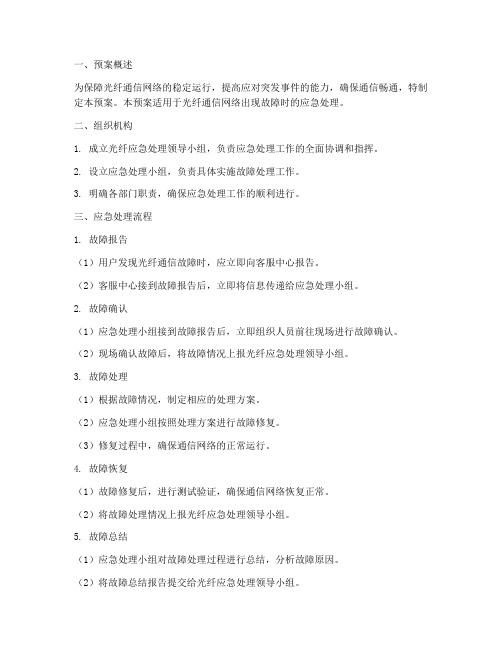
一、预案概述为保障光纤通信网络的稳定运行,提高应对突发事件的能力,确保通信畅通,特制定本预案。
本预案适用于光纤通信网络出现故障时的应急处理。
二、组织机构1. 成立光纤应急处理领导小组,负责应急处理工作的全面协调和指挥。
2. 设立应急处理小组,负责具体实施故障处理工作。
3. 明确各部门职责,确保应急处理工作的顺利进行。
三、应急处理流程1. 故障报告(1)用户发现光纤通信故障时,应立即向客服中心报告。
(2)客服中心接到故障报告后,立即将信息传递给应急处理小组。
2. 故障确认(1)应急处理小组接到故障报告后,立即组织人员前往现场进行故障确认。
(2)现场确认故障后,将故障情况上报光纤应急处理领导小组。
3. 故障处理(1)根据故障情况,制定相应的处理方案。
(2)应急处理小组按照处理方案进行故障修复。
(3)修复过程中,确保通信网络的正常运行。
4. 故障恢复(1)故障修复后,进行测试验证,确保通信网络恢复正常。
(2)将故障处理情况上报光纤应急处理领导小组。
5. 故障总结(1)应急处理小组对故障处理过程进行总结,分析故障原因。
(2)将故障总结报告提交给光纤应急处理领导小组。
四、应急物资储备1. 光纤应急处理小组应储备必要的应急物资,如光纤接头、光纤剥皮刀、光纤熔接机、光纤测试仪等。
2. 应急物资应定期进行检查和维护,确保其在关键时刻能够发挥作用。
五、应急演练1. 定期组织光纤应急处理演练,提高应急处理小组的实战能力。
2. 演练内容应包括故障报告、故障确认、故障处理、故障恢复等环节。
六、预案修订1. 根据实际情况,对本预案进行定期修订和完善。
2. 修订后的预案应及时通知相关人员,确保其知晓和执行。
七、附则1. 本预案自发布之日起实施。
2. 本预案的解释权归光纤应急处理领导小组所有。
通过以上预案的实施,确保光纤通信网络在出现故障时能够得到及时、有效的处理,最大限度地降低故障对用户通信的影响,保障通信畅通。
家庭宽带业务故障预处理手册v

家庭宽带业务故障预处理手册v1.1目录序言 (2)问题之一:客户反映无法连接上网。
(2)问题之二:用户反映拨号时提示691或619错误。
.. 4问题之三:用户反映拨号时提示769错误。
(6)问题之四:用户反映拨号时提示678错误。
(8)问题之五:客户反映网页打不开。
(10)问题之六:客户反映上网速度慢。
(11)问题之七:上网经常断线 (11)路由设置 (12)序言随着中国集团业务高速发展,现时各区域家庭小区宽带业务量越来越大,随着家庭宽带业务量的飞速增长,随着而来的将是客户使用中的故障量增加,因此中国热线电话接听客户投诉话务亦会较以前有所增长,为了减少客户故障处理时间,提高中国的服务质量,因此制订下面的中国家庭宽带业务故障预处理手册供参考。
问题之一:客户反映无法连接上网。
处理方法:确认是否本地连接问题所导致,预处理参见下面步骤。
1、客户是否只使用一台电脑上网,若否其它电脑是否可正常上网,可正常上网的应是客户自已的路由器问题,无须上门处理;若只有一台电脑上网,则按以下步骤进行预处理。
2、请先确认网线是否连接正常,如电脑屏幕右下角网络连接出现,请重新插拔网线或者更换网线再试,如重新插拨后还是无法连接,请检查提供MODEM或ONU是否掉电及状态灯是还正常,状态灯可参见问题之四处理,也可能是提供设备使用过久状态吊死,建议客户对设备重新通电测试。
3、确认客户电脑网卡是否工作正常。
首先请您在电脑桌面上找到一个图标,按鼠标“右键”,选择属性,打开“网络连接”窗口;如下图所示:现在“本地连接”是灰色的,并且下面已经显示禁用两字。
请按鼠标“右键”选择“启用”,系统就会自动启用本地连接。
当本地连接启动好后,可重新拨号试试就能上网。
如果在桌面上没有“网上邻居”,请把鼠标放在屏幕最下方的“开始”菜单,选择“程序”->“附件”->“通讯”->“网络连接”(如下图),打开网络连接窗口后,选中“本地连接”图标,按鼠标“右键”选择“启用”,系统就会自动启用本地连接。
宽带故障处理方法
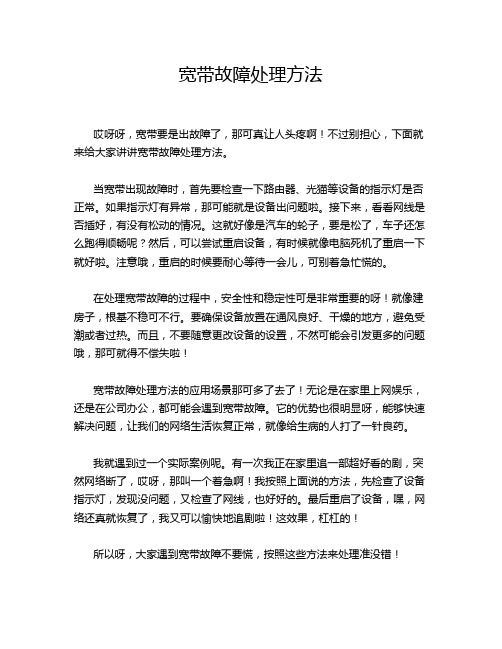
宽带故障处理方法
哎呀呀,宽带要是出故障了,那可真让人头疼啊!不过别担心,下面就来给大家讲讲宽带故障处理方法。
当宽带出现故障时,首先要检查一下路由器、光猫等设备的指示灯是否正常。
如果指示灯有异常,那可能就是设备出问题啦。
接下来,看看网线是否插好,有没有松动的情况。
这就好像是汽车的轮子,要是松了,车子还怎么跑得顺畅呢?然后,可以尝试重启设备,有时候就像电脑死机了重启一下就好啦。
注意哦,重启的时候要耐心等待一会儿,可别着急忙慌的。
在处理宽带故障的过程中,安全性和稳定性可是非常重要的呀!就像建房子,根基不稳可不行。
要确保设备放置在通风良好、干燥的地方,避免受潮或者过热。
而且,不要随意更改设备的设置,不然可能会引发更多的问题哦,那可就得不偿失啦!
宽带故障处理方法的应用场景那可多了去了!无论是在家里上网娱乐,还是在公司办公,都可能会遇到宽带故障。
它的优势也很明显呀,能够快速解决问题,让我们的网络生活恢复正常,就像给生病的人打了一针良药。
我就遇到过一个实际案例呢。
有一次我正在家里追一部超好看的剧,突然网络断了,哎呀,那叫一个着急啊!我按照上面说的方法,先检查了设备指示灯,发现没问题,又检查了网线,也好好的。
最后重启了设备,嘿,网络还真就恢复了,我又可以愉快地追剧啦!这效果,杠杠的!
所以呀,大家遇到宽带故障不要慌,按照这些方法来处理准没错!。
宽带常见故障分析与处理要点

宽带常见故障分析与处理要点宽带是我们现代生活不可或缺的一种网络服务,但是它也常常会遇到一些故障,给我们的生活带来很多不便。
本文将介绍一些常见的宽带故障及处理要点,帮助读者更好地解决宽带故障问题。
故障一:无法连接互联网分析无法连接互联网是宽带故障中最常见的问题之一,它可能是由多种原因引起的。
首先,可能是网线松动或损坏;其次,可能是电脑上的网卡出现故障;还有可能是宽带服务商的网络故障或账号出现问题。
处理要点针对不同的原因,我们可以采取不同的处理方法:•检查网线是否松动或损坏,若松动,重新插紧网线,若损坏,更换网线。
•检查电脑的网卡是否正常,若出现问题,尝试重启电脑或更换网卡。
•登录宽带服务商的网站或拨打客服电话,询问是否存在网络故障或账号出现问题。
故障二:网络缓慢分析网络缓慢是宽带故障中常见的问题之一,也常常让人十分苦恼。
网络缓慢可能是由于电脑中的病毒、恶意软件以及过多的流量都可能导致网络缓慢。
此外,宽带速度的上下行速率也会影响网络速度。
处理要点针对不同的原因,我们可以采取不同的处理方法:•在电脑中安装杀毒软件,确保自己的电脑不被病毒或恶意软件侵入。
•在使用电脑的过程中保持良好的上网行为,避免在电脑中下载过多数据流,以免影响网络速度。
•检查自己的宽带速率,若速率较慢,可以尝试拨打宽带客服热线,升级自己的网络速率,提升网络速度。
故障三:无法拨号上网分析无法拨号上网是宽带故障中比较常见的问题,也是让人比较烦恼的问题之一。
无法拨号上网可能是由于密码错误、线路故障、无线网络中断或系统故障等多种原因导致的。
处理要点针对不同的原因,我们可以采取不同的处理方法:•确认自己的密码是否正确,尝试重新输入密码进行拨号上网,若还是无法上网,备选方案可以是重启电脑或更换网线。
•检查宽带线路是否出现故障,直接将网线插到电脑,若上网胡OK,说明网络线路正常。
•检查无线网络是否中断,尝试重新连接无线网络进行上网。
•检查电脑系统是否存在问题,尝试重启电脑,并进行系统更新。
宽带故障处理流程

宽带故障处理流程宽带故障是我们在日常生活中经常会遇到的问题,当我们遇到宽带故障时,应该如何处理呢?下面我将为大家介绍一下宽带故障处理的流程。
首先,当我们发现宽带出现故障时,第一步是要确认故障是否是由于自身设备的问题导致的。
我们可以检查一下自己的路由器、网线、电脑等设备是否正常,是否连接正确。
有时候故障可能只是因为设备连接不良,只需重新插拔一下网线或者重启一下路由器即可解决问题。
如果确认是自身设备没有问题,那么我们就需要联系宽带运营商的客服进行咨询和报修。
在联系客服之前,我们需要准备好自己的宽带账号、身份证号等信息,以便客服能够更快速地帮助我们解决问题。
在和客服沟通时,我们需要描述清楚故障的情况,以及我们自己已经尝试过的处理方法,这样客服人员才能更准确地判断问题所在并给出解决方案。
客服人员可能会要求我们进行一些简单的操作,比如重启路由器、更换网线等,我们需要耐心配合他们进行操作。
如果经过客服人员的指导仍然无法解决问题,那么客服人员可能会安排工程师上门检修。
在等待工程师上门的过程中,我们需要确保自己的联系方式畅通,以便工程师能够及时联系到我们。
当工程师上门后,我们需要将故障的具体情况告诉他,并配合他进行现场检修。
在工程师检修期间,我们需要耐心等待,并且遵守工程师的操作指示,不要随意插手。
如果工程师最终确认是宽带线路或设备的问题,那么他们会及时进行维修或更换,直到问题得到解决。
最后,当故障处理完成后,我们需要进行一次测试,确保宽带恢复正常。
如果还有其他问题,可以及时向客服反映,以便他们及时进行处理。
总的来说,当我们遇到宽带故障时,要及时确认问题所在,并耐心配合客服和工程师进行处理,以便尽快恢复正常的网络使用。
希望以上介绍的宽带故障处理流程能够对大家有所帮助。
移动家庭宽带常见故障处理方法

移动家庭宽带常见故障处理方法家庭宽带作为现代生活中不可或缺的一部分,经常会出现各种常见故障。
本文将详细介绍家庭宽带常见故障的处理方法,以供用户参考。
一、无法上网2.检查路由器/猫的状态:如果光猫状态正常,但无法上网,可以查看路由器/猫的指示灯是否正常。
如果灯光正常但无法上网,可以尝试将路由器/猫进行重启,即关掉电源,等待片刻后再重新开机。
3.检查线缆连接:确保宽带线连接到光猫的WAN口或者网口。
同时,确认网线连接电脑的LAN口是否松动或不正确,可以尝试重新插拔网线以确保连接良好。
4.检查电脑设置:如果以上步骤均正常,可以检查电脑的网络设置是否正确。
确保电脑获取IP地址方式为自动获取,DNS服务器地址也是自动获取。
二、网络速度慢2.检查网络接入设备状态:确保光猫和路由器的指示灯是正常的状态,灯光正常,说明设备连接没有问题。
3.清除浏览器缓存:打开浏览器,清除浏览器缓存。
有时候浏览器缓存过大会导致网页加载速度变慢,清理浏览器缓存可以提升网络浏览速度。
4.检查电脑病毒:电脑中的病毒可能会占用网络带宽,导致网速变慢。
可以运行一款安全软件对电脑进行全面扫描,清除病毒。
5.调整无线信号强度:如果使用无线网络,可以调整路由器的信号强度,以提高无线网络的覆盖范围和信号质量。
三、时常断网1.重启路由器/猫:断网问题可能是路由器/猫长时间运行导致的缓存积聚等问题。
重启路由器/猫可以清理这些问题,提高稳定性。
重启方法同上述“无法上网”故障处理方法。
2.检查线缆连接:确认网线连接是否松动或损坏,经常检查线缆连接情况,及时更换损坏的网线。
3.调整路由器设置:有时候路由器设置不当也会导致断网问题。
可以尝试更改路由器的运行信道和频率,避免干扰。
4.避免过多连接:如果网络连接设备过多,容易导致网络拥堵和断网问题。
可以尝试减少连接设备的数量,只保留必要的设备连接网络。
5.更新路由器固件:有些路由器固件存在漏洞,容易出现断网问题。
常见宽带故障预处理方法
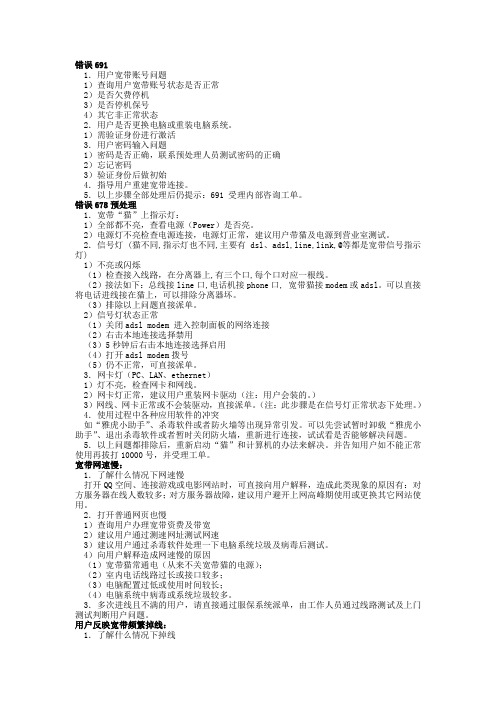
错误6911.用户宽带账号问题1)查询用户宽带账号状态是否正常2)是否欠费停机3)是否停机保号4)其它非正常状态2.用户是否更换电脑或重装电脑系统。
1)需验证身份进行激活3.用户密码输入问题1)密码是否正确,联系预处理人员测试密码的正确2)忘记密码3)验证身份后做初始4.指导用户重建宽带连接。
5.以上步骤全部处理后仍提示:691 受理内部咨询工单。
错误678预处理1.宽带“猫”上指示灯:1)全部都不亮,查看电源(Power)是否亮。
2)电源灯不亮检查电源连接,电源灯正常,建议用户带猫及电源到营业室测试。
2.信号灯 (猫不同,指示灯也不同,主要有dsl、adsl,line,link,@等都是宽带信号指示灯)1)不亮或闪烁(1)检查接入线路,在分离器上,有三个口,每个口对应一根线。
(2)接法如下:总线接line口,电话机接phone口, 宽带猫接modem或adsl。
可以直接将电话进线接在猫上,可以排除分离器坏。
(3)排除以上问题直接派单。
2)信号灯状态正常(1)关闭adsl modem 进入控制面板的网络连接(2)右击本地连接选择禁用(3)5秒钟后右击本地连接选择启用(4)打开adsl modem拨号(5)仍不正常,可直接派单。
3.网卡灯(PC、LAN、ethernet)1)灯不亮,检查网卡和网线。
2)网卡灯正常,建议用户重装网卡驱动(注:用户会装的。
)3)网线、网卡正常或不会装驱动,直接派单。
(注:此步骤是在信号灯正常状态下处理。
)4.使用过程中各种应用软件的冲突如“雅虎小助手”、杀毒软件或者防火墙等出现异常引发。
可以先尝试暂时卸载“雅虎小助手”、退出杀毒软件或者暂时关闭防火墙,重新进行连接,试试看是否能够解决问题。
5.以上问题都排除后,重新启动“猫”和计算机的办法来解决。
并告知用户如不能正常使用再拔打10000号,并受理工单。
宽带网速慢:1.了解什么情况下网速慢打开QQ空间、连接游戏或电影网站时,可直接向用户解释,造成此类现象的原因有:对方服务器在线人数较多;对方服务器故障,建议用户避开上网高峰期使用或更换其它网站使用。
电信网络故障处理与恢复预案

电信网络故障处理与恢复预案第一章网络故障概述 (2)1.1 故障分类 (2)1.2 故障处理流程 (2)第二章故障监测与预警 (3)2.1 监测系统部署 (3)2.2 预警机制建立 (4)2.3 监测数据分析 (4)第三章网络故障诊断 (4)3.1 故障现象分析 (4)3.2 故障原因定位 (5)3.3 故障诊断工具 (5)第四章网络故障处理 (5)4.1 故障处理策略 (6)4.1.1 故障分类与定位 (6)4.1.2 故障处理原则 (6)4.2 故障处理方法 (6)4.2.1 常用故障测试命令 (6)4.2.2 故障处理步骤 (6)4.3 故障处理案例 (7)第五章网络故障恢复 (7)5.1 恢复策略制定 (7)5.2 恢复操作实施 (8)5.3 恢复效果评估 (8)第六章故障预防与优化 (8)6.1 预防措施制定 (9)6.2 网络优化方案 (9)6.3 预防效果评估 (9)第七章故障处理团队建设 (10)7.1 团队组织结构 (10)7.2 人员培训与考核 (10)7.3 团队协作与沟通 (11)第八章网络故障应急预案 (11)8.1 应急预案编制 (11)8.1.1 编制目的 (11)8.1.2 编制原则 (11)8.1.3 编制内容 (12)8.2 应急预案演练 (12)8.2.1 演练目的 (12)8.2.2 演练内容 (12)8.2.3 演练组织与实施 (12)8.3 应急预案更新 (12)8.3.1 更新原则 (12)8.3.2 更新内容 (13)8.3.3 更新周期 (13)第九章故障处理技术支持 (13)9.1 技术支持体系 (13)9.2 技术支持流程 (13)9.3 技术支持工具 (14)第十章故障处理法律法规 (14)10.1 法律法规概述 (14)10.2 法律法规应用 (15)10.3 法律法规培训 (15)第十一章故障处理案例分析 (16)11.1 典型故障案例分析 (16)11.2 故障处理心得分享 (16)11.3 故障处理经验总结 (17)第十二章网络故障处理与恢复预案评估 (17)12.1 预案有效性评估 (17)12.2 预案改进措施 (18)12.3 预案持续优化 (18)第一章网络故障概述网络故障是网络运行过程中常见的问题,对企业的正常运营和用户的体验产生不良影响。
网络故障排除方案
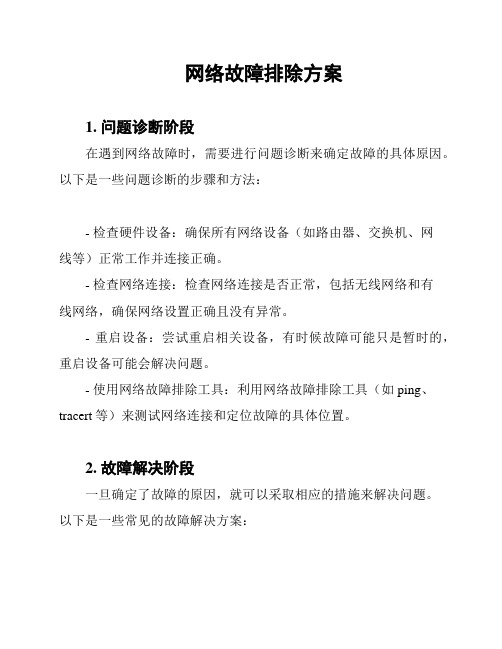
网络故障排除方案1. 问题诊断阶段在遇到网络故障时,需要进行问题诊断来确定故障的具体原因。
以下是一些问题诊断的步骤和方法:- 检查硬件设备:确保所有网络设备(如路由器、交换机、网线等)正常工作并连接正确。
- 检查网络连接:检查网络连接是否正常,包括无线网络和有线网络,确保网络设置正确且没有异常。
- 重启设备:尝试重启相关设备,有时候故障可能只是暂时的,重启设备可能会解决问题。
- 使用网络故障排除工具:利用网络故障排除工具(如ping、tracert等)来测试网络连接和定位故障的具体位置。
2. 故障解决阶段一旦确定了故障的原因,就可以采取相应的措施来解决问题。
以下是一些常见的故障解决方案:- 确保网络配置正确:检查网络配置是否正确,包括IP地址、子网掩码、网关等,确保与网络环境相匹配。
- 检查网络设备设置:检查路由器、交换机等网络设备的设置,确保参数正确配置,没有冲突或错误。
- 检查网络安全设置:确保网络安全设置合理且有效,包括防火墙、访问控制列表等。
- 更新固件和驱动程序:确保网络设备的固件和驱动程序是最新版本,以确保其稳定性和兼容性。
3. 故障预防措施除了解决网络故障之后,还可以采取一些措施来预防故障的发生。
以下是一些常见的故障预防措施:- 定期备份数据:定期备份重要数据,以防止数据丢失或损坏。
- 定期更新软件:及时更新操作系统和应用程序,以获得最新的功能和安全修复。
- 实施网络安全策略:确保网络安全策略合理且有效,包括访问控制、密码策略等。
以上是一份网络故障排除方案的简要介绍,希望可以帮助您解决网络故障问题。
如有需要,请随时联系我们的技术支持团队获取更详细的帮助和指导。
家庭宽带常见故障处理方法

家庭宽带常见故障处理方法一、FTTH故障处理步骤:第一步:查看ONT(光猫)“Power”电源灯的状态。
(1)不亮,表示供电异常,需要检查电源连接和电源适配器是否工作正常(2)长亮,表示供电正常转第二步。
第二步:查看ONT(光猫)“LOS”灯的状态。
(1)熄灭,表示信号正常转第三步。
(2)闪亮,表示光猫接收不到信号或低于灵敏度,转第五步。
第三步:查看ONT(光猫)“PON”或“LINK”灯的状态。
(1)常亮,表示ONT(光猫)接收到OLT的信号,转第四步。
(2)闪亮,表示ONT(光猫)接收光功率低于或者高于光接收灵敏度,ONT(光猫)注册不上,转第五步。
(3)灭,表示ONT(光猫)接收不到OLT的信号,转第五步。
第四步:查看ONT(光猫)“LAN”灯的状态。
(1)灯闪亮,表示光猫与电脑或用户路由器连接正常,转第六步。
(2)熄灭,表示光猫与电脑或用户路由器、交换机连接异常,检查步骤①用户网卡是否禁用,②用网线测试仪检查网线是否正常,③更换光猫LAN口或路由器、交换机其他端口测试是否正常。
最终判断是光猫、路由器、交换机、用户电脑的问题。
第五步:检查光衰。
(1)查看光猫接收光功率情况。
两种方法:①可以登录到光猫里面查看;②通过PON光功率计查看,拨出ONT(光猫)“PON”尾纤接入光功率计(选择波长1490nm),测试光功率是否在标准值-8~-28dB内(-28已经处于边缘值,建议在-25以内)。
(2)收光功率过小,光衰过大,查看用户家到分光箱的皮线光缆是否有弯曲程度小于90度或损坏。
(3)用户楼道光接箱测试分光器端口收光功率是否正常,正常则用红光笔测试皮线是否通,通则重做两端皮线光缆头,不通则重新拉皮线光缆;收光功率不正常则测试另一个分光器端口确认是否分光器端口故障,测试另一个分光器端口正常则更换分光器端口,不正常则测试分光器总上行口。
(4)二级分光器上行光衰过大时需从二级光交箱、一级光交箱、OLT的PON口输出逐级排查,确定光衰异常的故障点,排查工作需要两个维护人员配合完成。
电信网络故障恢复应急预案
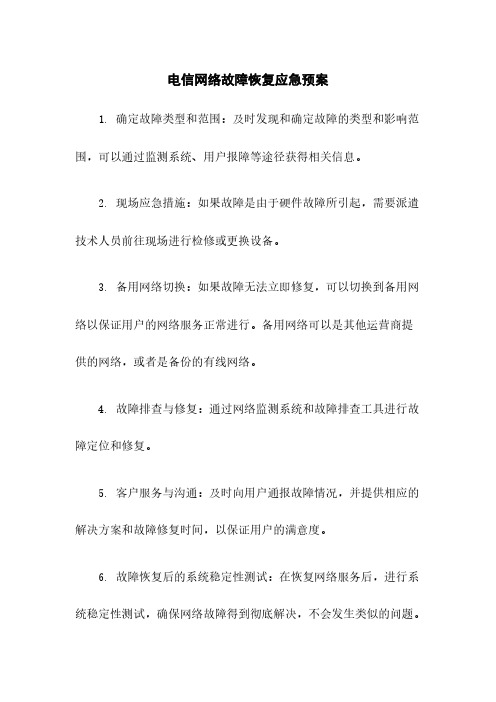
电信网络故障恢复应急预案
1. 确定故障类型和范围:及时发现和确定故障的类型和影响范围,可以通过监测系统、用户报障等途径获得相关信息。
2. 现场应急措施:如果故障是由于硬件故障所引起,需要派遣技术人员前往现场进行检修或更换设备。
3. 备用网络切换:如果故障无法立即修复,可以切换到备用网络以保证用户的网络服务正常进行。
备用网络可以是其他运营商提供的网络,或者是备份的有线网络。
4. 故障排查与修复:通过网络监测系统和故障排查工具进行故障定位和修复。
5. 客户服务与沟通:及时向用户通报故障情况,并提供相应的解决方案和故障修复时间,以保证用户的满意度。
6. 故障恢复后的系统稳定性测试:在恢复网络服务后,进行系统稳定性测试,确保网络故障得到彻底解决,不会发生类似的问题。
7. 故障分析与改进:对故障的原因进行分析,并制定相应的预防措施和改进方案,以减少类似故障的发生概率。
以上是一个基本的电信网络故障恢复应急预案的框架,不同的公司和组织可以根据自身的网络规模和需求进行相应的调整和补充。
为了提高网络的稳定性和故障应对能力,平时还需要进行定期的维护和监测工作,及时发现和解决潜在的问题。
宽带故障预处理

宽带故障预处理1、查询状态:询问客户宽带账号,查询服务状态是否正常,如不正常,告知客户。
2、验证⾝份:密码正确,请客户提供机主姓名和证件号码后在认证系统中查看账号是否在线,认证系统中状态是否正常,如果在线,做相应处理,然后请客户重新输⼊账号密码试⽤。
告知客户:我们已进⾏账号在线清除,请您输⼊账号密码重试。
(如果客户⽆法提供机主相关信息,建议客户核实后重新拨打10010)3、验证密码:验证客户密码,如不正确,告知客户携带有效证件⾄营业厅修改或验证客户⾝份后为客户进⾏密码初始化(路径:订单处理”——“订单受理”——“⼆次业务受理”——“业务变更”,将客户密码修改为888888.然后告知客户,您的密码已恢复为初始密码,如果您需要更改为其他密码,请携带机主有效证件原件⾄就近营业厅修改。
)。
4、如果账号不在线,引导客户重新建⽴宽带连接输⼊账号密码试⽤。
5、如果仍⽆法恢复,询问客户实际使⽤地址,通过BSS查询客户资料登记的地址,如果⼀致,或者在同⼀栋楼不同楼层,通过BSS系统“订单处理”——“订单受理”——“⼆次业务受理”——“业务变更”中,输⼊⽤户宽带账号,在“精确绑定”中选择“重置精确绑定”进⾏预算、提交处理,同时告知⽤户,该账号仅可在《宽带业务受理单》中约定的地点进⾏登录。
(此流程仅针对西安⽤户)6、对于⽤户申报的实际使⽤地址与营帐系统内地址完全不符的情况(包括BSS中⽆客户联系地址的情况),按照上述流程直接进⾏端⼝释放,并告知⽤户重新登陆即可使⽤,同时向客户解释:“为了保障您宽带使⽤中账号的安全,公司将宽带账号和装机地址进⾏了绑定,经过查询您的使⽤地址与系统中登记的地址不符合,我们会记录您的信息上报相关部门进⾏处理,为了您此次的正常使⽤,这⾥帮您释放端⼝,您稍后适⽤。
并且记录客户的宽带账号,联系⽅式,⽬前使⽤地址,每天汇总发到3075便签,由⼤夜⼈员统⼀汇总后标注清楚“X ⽉X⽇宽带691地址不符汇总表”发送到3075便签7、在为⽤户做以上操作同时,在BSS中查看⽤户账号资料的并发连接数,如果值为1,将其改为5,如果为5的话,先改为4再改为5 路径:订单处理”——“订单受理”——“⼆次业务受理”——“业务变更.同时告知⽤户,我们已经给你刷新处理,请您重新输⼊账号密码再试。
突发宽带故障应急处理预案

一、预案背景随着信息技术的飞速发展,宽带网络已经成为现代生活的重要组成部分。
然而,突发宽带故障可能影响用户的正常工作和生活。
为了提高宽带故障的处理效率,确保用户利益,特制定本应急处理预案。
二、预案目标1. 确保宽带故障得到及时、有效的处理。
2. 最大程度地减少宽带故障对用户的影响。
3. 提高故障处理效率,缩短用户等待时间。
三、应急处理流程1. 故障发现(1)用户发现宽带故障后,立即通过拨打客服电话或使用在线客服进行反馈。
(2)客服人员接到用户反馈后,记录故障现象、时间、地点等信息。
2. 故障确认(1)客服人员根据用户描述,初步判断故障原因。
(2)如需进一步确认故障,客服人员可指导用户进行以下操作:- 重启光猫、路由器;- 检查网线连接是否正常;- 检查电脑网络设置;- 尝试使用其他设备上网。
3. 故障处理(1)若故障原因明确,客服人员可指导用户自行处理。
- 若故障为用户端设备问题,指导用户进行设备重启、驱动更新等操作;- 若故障为网络连接问题,指导用户检查网线连接、重启光猫、路由器等;- 若故障为拨号软件问题,指导用户卸载并重新安装拨号软件。
(2)若故障原因复杂,客服人员可指导用户进行以下操作:- 拔掉光猫与路由器的连接线,直接用网线连接电脑和光猫,尝试上网;- 检查路由器是否需要重新设置;- 如故障仍未解决,建议用户联系专业技术人员进行维修。
4. 故障回访(1)故障处理后,客服人员需对用户进行回访,了解故障处理效果。
(2)如用户对故障处理结果不满意,需及时向上级汇报,寻求解决方案。
四、应急处理措施1. 建立完善的故障处理培训体系,提高客服人员故障处理能力。
2. 加强与专业技术人员的沟通,确保故障处理信息的准确性。
3. 定期对宽带设备进行检查、维护,降低故障发生率。
4. 提高故障处理效率,缩短用户等待时间。
5. 建立故障处理跟踪机制,确保故障得到妥善解决。
五、预案总结本预案旨在提高宽带故障处理效率,确保用户利益。
【沃宽带】超赞!家庭宽带常见故障预处理!

【沃宽带】超赞!家庭宽带常见故障预处理!1、我无法拨号上网,提示错误代码:宽带连接错误代码解决办法出现频率602-617/633 拨号软件安装错误,建议卸载后重新安装少见619 由于上次的连接错误,且间隔时间太短,造成服务器来不及反应,解决办法:建议隔五分钟后再试。
一般630/769 硬件错误,可能电脑网卡损坏或网卡驱动失效造成。
解决办法:检查网卡是否工作,打开电脑网络和共享中心-更改适配器设置-本地连接禁用后再启用;或检查网卡驱动是否安装成功。
一般650/720/734 宽带接入服务器故障、网卡故障、非正常关机造成网络协议出错;解决办法:检查网卡是否正常工作,打开电脑网络和共享中心-更改适配器设置-本地连接禁用后再启用;或删除所有网络组件后重新安装。
一般678/651 这类错误原因很多,可能外线接触不好或网线不通,也可能网卡损坏。
解决办法:观察光猫指示灯是否正常,判断外线是否正常,仍无法解决联系片区维护人员处理。
常见691 用户名和密码错误,或账户欠费停机。
解决办法:检查账号、密码是否输入准确,或到营业厅修改密码或查询账号是否欠费。
常见692 调制解调器故障,检查调制解调器是否打开,或把调制解调器的驱动重新安装一般718/738 宽带接入服务器故障,宽带用户太多超过服务器所能提供IP地址;解决办法:隔半小时后再试或联系片区维护人员处理。
少见2、我的网络频繁掉线、死机:1)检查路由器线路连接情况(观察指示灯)。
2)查看放置的环境是否通风,如果散热不及时,容易导致卡死,网速慢的情况。
3)路由器放置位置是否有其他无线设备、微波炉、无绳电话、强电设备等干扰。
4)路由器是否老旧。
5)检查以上均没问题,重启路由器(电源线拔掉即可,不建议做其他操作)。
3、我的上网速度总是很慢:1)先判断是电脑使用速度慢还是仅仅上网速度慢?如果是电脑使用慢,有可能是电脑系统盘空间不够、电脑配置不高、或电脑中毒均可引起,请逐一排除以上可能。
宽带故障预处理

提示:691首先:提供帐号,查询信息,如果欠费,建议缴费。
其次:通过亚信查询帐号在线状态1.在线:核实帐号相关信息,判断是否多台电脑上网如只是单台,确定用户信息后,通过亚信删除在线帐号信息,建议用户输入,恢复如是多台电脑上网,建议单台连接测试,恢复2.不在线:核对帐号和密码,通过亚信验证密码的正确性再次:密码验证正确,输入恢复不正确:查询密码后,询问是否更改,如未更改建议用户尝试正确密码已经更改告知为用户恢复初始密码,并建议用户使用恢复后的初始密码最后:所有操作进行后,如未恢复,可指导用户新建宽带连接尝试,恢复指导新建不行受理派单至电子工作流特注:1.14帐号无法查询在线信息验证密码,包头14帐号统一密码:1472582.cmts呼盟帐号无法查询在线信息验证密码,但铁路迎春和部分小区使用宽带连接上网,可以验证查询3.赤峰cmts帐号提示:(1)正在被使用,建议到营业厅更改密码(2)提示帐号不存在,建议到营业厅核实具体情况(3)此帐号正在被(ip)使用,您不能使用,建议到营业厅更改密码用户称宽带频繁掉线首先:提供帐号,查询信息其次:核对用户掉线后宽带连接状态1.掉线后宽带连接正常,建议检查电脑或者是连接设备(如modem)2.掉线后宽带连接断开,再次核对用户掉线的具体情况再次:核对掉线频率Adsl:1.询问使用多久掉线一次,短时间内频繁掉线,询问掉线后modem状态,依据modem状态指导操作2.长时间掉线一次,modem状态正常,建议观察使用3.长时间掉线一次,modem状态不正常,建议可以更换modem尝试4.掉线时间不定,但掉线后一直无法连接,则依据掉线后的提示指导操作光纤:1.询问使用多久掉线一次,短时间内频繁掉线,询问掉线后本地连接状态,依据状态指导操作2.长时间掉线一次,同时本地连接正常,建议观察3.长时间掉线一次,同时本地连接红叉,建议更换网线使用5.掉线时间不定,但掉线后一直无法连接,则依据掉线后的提示指导操作Cmts:同adsl宽带指导最后:相应指导后,用户不认可,可派单至电子工作流连接成功打不开网页首先:询问帐号,查询信息其次:询问用户宽带连接情况1.通过亚信查询帐号不在线,核实用户是否使用路由器(1)使用路由器,建议单机测试(2)未使用路由器,核实是否设置自动连接,建议手动拨号尝试,根据拨号提示指导操作2.通过亚信查询帐号在线,核实用户网络使用情况(1)个别网页打不开,建议查杀病毒,检查电脑(2)全部网页打不开,核对其他网络使用情况①qq可以使用,建议查杀病毒,检查电脑②qq不可以使用,指导ping测试,依据ping测试结果处理再次:核实本地连接状态1.本地连接受限制或无连接,指定IP地址,恢复2.本地连接受限制或无连接,指定IP地址,故障依旧,根据ping测速处理3.本地连接正常,询问IP地址获取方式,指定IP地址,恢复4.本地连接正常,询问IP地址获取方式,指定IP地址,故障依旧,根据ping测速处理最后:ping通建议检查电脑Ping不通受理派单至电子工作流(首选222.74.1.200 备用222.74.126.230))特注:1.呼盟cmts宽带此故障,可建议重新启动modem后尝试,不成功受理记录2.包头14 IP帐号此故障,可建议重新启动电脑,ping测试,根据结果处理3.呼盟14帐号此故障,可建议重新启动电脑,ping测试,根据结果处理提示:678、815、718、651(win7)首先:核对帐号信息其次:判断相应情况,Adsl:核对modem灯状态(1)外线灯闪烁或者不亮,建议重新启动modem电脑尝试,恢复(2)外线灯闪烁或者不亮,建议重新启动modem电脑尝试,故障依旧,记录受理(3)外线灯状态正常,本地连接正常,建议重新启动modem电脑尝试,恢复(4)外线灯状态正常,本地连接正常,建议重新启动modem电脑尝试,故障依旧,记录受理(5)外线灯状态正常,本地连接红叉,建议重新启动modem电脑,插拔网线尝试,故障依旧,建议更换网线尝试光纤:核对本地连接状态1.本地连接正常,建议重新启动电脑尝试,恢复2.本地连接正常,建议重新启动电脑尝试,故障依旧,记录受理3.本地连接红叉,建议重新启动电脑插拔网线尝试,恢复4.本地连接红叉,建议重新启动电脑插拔网线尝试,故障依旧,记录受理特注:包头:5.1.14帐号:(1)本地连接正常,建议重新启动电脑尝试,恢复(2)本地连接正常,建议重新启动电脑尝试,故障依旧,记录受理(3)本地连接红叉,建议重新启动电脑插拔网线尝试,恢复(4)本地连接红叉,建议重新启动电脑插拔网线尝试,故障依旧,记录受理(5)本地连接受限制或无连接,建议重新启动电脑插拔网线尝试,恢复(6)本地连接受限制或无连接,建议重新启动电脑插拔网线尝试,记录受理Cmts:同adsl处理流程提示:769、814首先:核实帐号信息其次:判断相应情况Adsl:核对modem信号b接口modem,建议重新modem驱动2.非usb接口modem,核对本地连接状态(1)本地连接禁用,指导启用,恢复(2)本地连接禁用,指导启用,故障依旧,建议检查电脑(3)本地连接正常,禁用启用尝试,恢复(4)本地连接正常,禁用启用尝试,故障依旧,建议检查电脑(5)本地连接丢失,指导操作,恢复(6)本地连接丢失,指导操作不成功,建议检查电脑光纤:1.本地连接禁用,指导启用,恢复2.本地连接禁用,指导启用,故障依旧,建议检查电脑3.本地连接正常,禁用启用尝试,恢复4.本地连接正常,禁用启用尝试,故障依旧,建议检查电脑5.本地连接丢失,指导操作,恢复6.本地连接丢失,指导操作不成功,建议检查电脑Cmts:1.本地连接禁用,指导启用,恢复2.本地连接禁用,指导启用,故障依旧,建议检查电脑3.本地连接正常,禁用启用尝试,恢复4.本地连接正常,禁用启用尝试,故障依旧,建议检查电脑5.本地连接丢失,指导操作,恢复6.本地连接丢失,指导操作不成功,建议检查电脑网速慢首先:核实帐号信息其次:建议检查电脑再次:关闭相应应用软件后再试第四:网速慢的情况1.使用游戏网速慢,询问游戏情况,如使用网通服务器,建议更换服务器尝试2.使用在线视频网速慢,建议更换网站尝试3.使用网页网速慢,指导测速:(219.148.162.5或者或者218.75.11.82)(1)测速后没有达到标准,建议检查电脑(2)测速后没有达到标准,检查电脑后故障依旧,记录受理(3)测速后正常,建议检查电脑提示:720重新启动无法恢复,可直接告知用户,建议检查电脑提示:721核实用户是否使用USB接口modem、如果使用,建议用户重新安装USB modem驱动,重新设置.如果没有使用,建议用户检查电脑用户不认可可受理派单至电子工作流提示:734、735核实用户信息1.建议重新启动电脑,恢复2.建议重新启动电脑,故障依旧,可指导新建连接,恢复3.建议重新启动电脑,故障依旧,可指导新建连接,故障依旧,受理派单至电子工作流提示:680核实用户信息,建议重新启动电脑尝试,故障依旧,根据678指导提示:756、633、813首先:核实帐号信息1.核实用户是否曾经拨号后没有断开连接,建议断开后,再连接2.核实用户是否曾经拨号后没有断开连接,建议断开后故障依旧,建议用户重新启动后再次连接3.核实用户是否曾经拨号后没有断开连接,建议断开后,重新启动后故障依旧,指导删除所有连接后,新建连接后再试最后:指导操作后故障依旧,受理派单至电子工作流Cmts宽带首先:赤峰1.无法连接,核实modem状态(1)modem闪烁或者不亮,可建议重新启动modem尝试(2)modem闪烁或者不亮,重新启动modem故障依旧,核实用户电视情况,可以观看受理(3)modem闪烁或者不亮,重新启动modem故障依旧,核实用户电视情况,不可以观看,建议拨打:96066广电客服2.观察用户电脑IP地址情况(1)IP地址为指定,指导为自动获取尝试(2)IP地址为自动获取,根据modem状态处理其次:呼盟1.拨号上网-同正常宽带处理流程2.不拨号上网-(1)核实modem状态,依据状态处理(外线灯多为上数第四个,online灯)(2)核实本地连接IP地址情况,依据IP地址情况处理(必须为自动获取)(3)核实用户是否更换电脑,建议更换后重新启动modem尝试(4)核实用户电视观看情况,电视故障,建议拨打96066咨询处理14帐号首先:包头-同普通宽带(密码只为147258 不可修改)其次:呼盟1.cmts-同呼盟其他cmts处理情况2.光纤核实本地连接情况1.IP地址为自动获取状态,指导输入固定IP2.IP地址为指定装,建议重新启动电脑,插拔网线尝试3.IP地址为指定装,建议重新启动电脑,插拔网线故障依旧,指导ping测试,依旧测试结果处理IP帐号--同包头14帐号,但不用手动拨号,开机直接连接网路。
宽带预处理流程
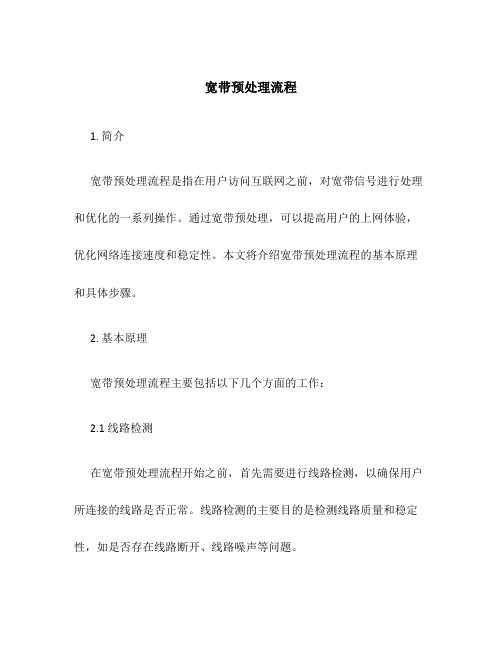
宽带预处理流程1. 简介宽带预处理流程是指在用户访问互联网之前,对宽带信号进行处理和优化的一系列操作。
通过宽带预处理,可以提高用户的上网体验,优化网络连接速度和稳定性。
本文将介绍宽带预处理流程的基本原理和具体步骤。
2. 基本原理宽带预处理流程主要包括以下几个方面的工作:2.1 线路检测在宽带预处理流程开始之前,首先需要进行线路检测,以确保用户所连接的线路是否正常。
线路检测的主要目的是检测线路质量和稳定性,如是否存在线路断开、线路噪声等问题。
2.2 带宽测试带宽测试是宽带预处理的重要环节之一。
通过带宽测试,可以得到用户的上行和下行速度信息,以及网络延迟情况。
这些数据将作为后续处理和优化的依据。
2.3 信号优化在获得用户的带宽信息后,接下来需要对信号进行优化。
信号优化的目标是提高用户的上网速度和稳定性。
具体优化方法包括加强信号补偿、降低信号噪声、优化信号调制等。
2.4 数据缓存为了提高用户的上网速度,可以在宽带预处理过程中进行数据缓存。
当用户再次访问同一网站或下载同一文件时,可以直接从缓存中获取数据,避免重复下载,提高数据获取速度。
2.5 数据压缩数据压缩也是宽带预处理的一项重要工作。
通过数据压缩,可以减少数据在传输过程中的大小,从而减少传输时间和传输成本。
数据压缩技术有很多种,可以根据具体情况选择合适的压缩算法。
3. 流程步骤宽带预处理流程的具体步骤如下:3.1 线路检测•检测宽带线路是否正常连接•检测线路是否存在断开、噪声等问题3.2 带宽测试•进行上行和下行速度测试•测试网络延迟情况3.3 信号优化•加强信号补偿,提高信号强度•降低信号噪声,提高信号质量•优化信号调制,提高信号传输效率3.4 数据缓存•对用户访问的数据进行缓存•当用户再次访问同一数据时,直接从缓存中获取,避免重复下载3.5 数据压缩•对需要传输的数据进行压缩•减小数据传输的大小,提高传输效率4. 总结宽带预处理流程是一系列对宽带信号进行处理和优化的操作。
- 1、下载文档前请自行甄别文档内容的完整性,平台不提供额外的编辑、内容补充、找答案等附加服务。
- 2、"仅部分预览"的文档,不可在线预览部分如存在完整性等问题,可反馈申请退款(可完整预览的文档不适用该条件!)。
- 3、如文档侵犯您的权益,请联系客服反馈,我们会尽快为您处理(人工客服工作时间:9:00-18:30)。
提示:691
首先:提供帐号,查询信息,如果欠费,建议缴费。
其次:通过亚信查询帐号在线状态
1.在线:核实帐号相关信息,判断是否多台电脑上网
如只是单台,确定用户信息后,通过亚信删除在线帐号信息,建议用户输入,恢复
如是多台电脑上网,建议单台连接测试,恢复
2.不在线:核对帐号和密码,通过亚信验证密码的正确性
再次:密码验证正确,输入恢复
不正确:查询密码后,询问是否更改,如未更改建议用户尝试正确密码
已经更改告知为用户恢复初始密码,并建议用户使用恢复后的初始密码
最后:所有操作进行后,如未恢复,可指导用户新建宽带连接尝试,恢复
指导新建不行受理派单至电子工作流
特注:
1.14帐号无法查询在线信息验证密码,包头14帐号统一密码:147258
2.cmts呼盟帐号无法查询在线信息验证密码,但铁路迎春和部分小区使用宽带连接上网,可以验证查询
3.赤峰cmts帐号提示:
(1)正在被使用,建议到营业厅更改密码
(2)提示帐号不存在,建议到营业厅核实具体情况
(3)此帐号正在被(ip)使用,您不能使用,建议到营业厅更改密码
用户称宽带频繁掉线
首先:提供帐号,查询信息
其次:核对用户掉线后宽带连接状态
1.掉线后宽带连接正常,建议检查电脑或者是连接设备(如modem)
2.掉线后宽带连接断开,再次核对用户掉线的具体情况
再次:核对掉线频率
Adsl:
1.询问使用多久掉线一次,短时间内频繁掉线,询问掉线后modem状态,依据modem状态指导操作
2.长时间掉线一次,modem状态正常,建议观察使用
3.长时间掉线一次,modem状态不正常,建议可以更换modem尝试
4.掉线时间不定,但掉线后一直无法连接,则依据掉线后的提示指导操作
光纤:
1.询问使用多久掉线一次,短时间内频繁掉线,询问掉线后本地连接状态,依据状态指导操作
2.长时间掉线一次,同时本地连接正常,建议观察
3.长时间掉线一次,同时本地连接红叉,建议更换网线使用
5.掉线时间不定,但掉线后一直无法连接,则依据掉线后的提示指导操作
Cmts:同adsl宽带指导
最后:相应指导后,用户不认可,可派单至电子工作流
连接成功打不开网页
首先:询问帐号,查询信息
其次:询问用户宽带连接情况
1.通过亚信查询帐号不在线,核实用户是否使用路由器
(1)使用路由器,建议单机测试
(2)未使用路由器,核实是否设置自动连接,建议手动拨号尝试,根据拨号提示指导操作
2.通过亚信查询帐号在线,核实用户网络使用情况
(1)个别网页打不开,建议查杀病毒,检查电脑
(2)全部网页打不开,核对其他网络使用情况
①qq可以使用,建议查杀病毒,检查电脑
②qq不可以使用,指导ping测试,依据ping测试结果处理
再次:核实本地连接状态
1.本地连接受限制或无连接,指定IP地址,恢复
2.本地连接受限制或无连接,指定IP地址,故障依旧,根据ping测速处理
3.本地连接正常,询问IP地址获取方式,指定IP地址,恢复
4.本地连接正常,询问IP地址获取方式,指定IP地址,故障依旧,根据ping测速处理
最后:ping通建议检查电脑
Ping不通受理派单至电子工作流(首选222.74.1.200 备用222.74.126.230))
特注:
1.呼盟cmts宽带此故障,可建议重新启动modem后尝试,不成功受理记录
2.包头14 IP帐号此故障,可建议重新启动电脑,ping测试,根据结果处理
3.呼盟14帐号此故障,可建议重新启动电脑,ping测试,根据结果处理
提示:678、815、718、651(win7)
首先:核对帐号信息
其次:判断相应情况,
Adsl:核对modem灯状态
(1)外线灯闪烁或者不亮,建议重新启动modem电脑尝试,恢复
(2)外线灯闪烁或者不亮,建议重新启动modem电脑尝试,故障依旧,记录受理
(3)外线灯状态正常,本地连接正常,建议重新启动modem电脑尝试,恢复
(4)外线灯状态正常,本地连接正常,建议重新启动modem电脑尝试,故障依旧,记录受理
(5)外线灯状态正常,本地连接红叉,建议重新启动modem电脑,插拔网线尝试,故障依旧,建议更换网线尝试
光纤:核对本地连接状态
1.本地连接正常,建议重新启动电脑尝试,恢复
2.本地连接正常,建议重新启动电脑尝试,故障依旧,记录受理
3.本地连接红叉,建议重新启动电脑插拔网线尝试,恢复
4.本地连接红叉,建议重新启动电脑插拔网线尝试,故障依旧,记录受理
特注:
包头:
5.1.14帐号:
(1)本地连接正常,建议重新启动电脑尝试,恢复
(2)本地连接正常,建议重新启动电脑尝试,故障依旧,记录受理
(3)本地连接红叉,建议重新启动电脑插拔网线尝试,恢复
(4)本地连接红叉,建议重新启动电脑插拔网线尝试,故障依旧,记录受理
(5)本地连接受限制或无连接,建议重新启动电脑插拔网线尝试,恢复
(6)本地连接受限制或无连接,建议重新启动电脑插拔网线尝试,记录受理
Cmts:同adsl处理流程
提示:769、814
首先:核实帐号信息
其次:判断相应情况
Adsl:核对modem信号
b接口modem,建议重新modem驱动
2.非usb接口modem,核对本地连接状态
(1)本地连接禁用,指导启用,恢复
(2)本地连接禁用,指导启用,故障依旧,建议检查电脑
(3)本地连接正常,禁用启用尝试,恢复
(4)本地连接正常,禁用启用尝试,故障依旧,建议检查电脑
(5)本地连接丢失,指导操作,恢复
(6)本地连接丢失,指导操作不成功,建议检查电脑
光纤:
1.本地连接禁用,指导启用,恢复
2.本地连接禁用,指导启用,故障依旧,建议检查电脑
3.本地连接正常,禁用启用尝试,恢复
4.本地连接正常,禁用启用尝试,故障依旧,建议检查电脑
5.本地连接丢失,指导操作,恢复
6.本地连接丢失,指导操作不成功,建议检查电脑
Cmts:
1.本地连接禁用,指导启用,恢复
2.本地连接禁用,指导启用,故障依旧,建议检查电脑
3.本地连接正常,禁用启用尝试,恢复
4.本地连接正常,禁用启用尝试,故障依旧,建议检查电脑
5.本地连接丢失,指导操作,恢复
6.本地连接丢失,指导操作不成功,建议检查电脑
网速慢
首先:核实帐号信息
其次:建议检查电脑
再次:关闭相应应用软件后再试
第四:网速慢的情况
1.使用游戏网速慢,询问游戏情况,如使用网通服务器,建议更换服务器尝试
2.使用在线视频网速慢,建议更换网站尝试
3.使用网页网速慢,指导测速:(219.148.162.5或者或者218.75.11.82)
(1)测速后没有达到标准,建议检查电脑
(2)测速后没有达到标准,检查电脑后故障依旧,记录受理
(3)测速后正常,建议检查电脑
提示:720
重新启动无法恢复,可直接告知用户,建议检查电脑
提示:721
核实用户是否使用USB接口modem、
如果使用,建议用户重新安装USB modem驱动,重新设置.
如果没有使用,建议用户检查电脑用户不认可可受理派单至电子工作流
提示:734、735
核实用户信息
1.建议重新启动电脑,恢复
2.建议重新启动电脑,故障依旧,可指导新建连接,恢复
3.建议重新启动电脑,故障依旧,可指导新建连接,故障依旧,受理派单至电子工作流
提示:680
核实用户信息,建议重新启动电脑尝试,故障依旧,根据678指导
提示:756、633、813
首先:核实帐号信息
1.核实用户是否曾经拨号后没有断开连接,建议断开后,再连接
2.核实用户是否曾经拨号后没有断开连接,建议断开后故障依旧,建议用户重新启动后再次连接
3.核实用户是否曾经拨号后没有断开连接,建议断开后,重新启动后故障依旧,指导删除所有连接后,新建连接后再试最后:指导操作后故障依旧,受理派单至电子工作流
Cmts宽带
首先:赤峰
1.无法连接,核实modem状态
(1)modem闪烁或者不亮,可建议重新启动modem尝试
(2)modem闪烁或者不亮,重新启动modem故障依旧,核实用户电视情况,可以观看受理
(3)modem闪烁或者不亮,重新启动modem故障依旧,核实用户电视情况,不可以观看,建议拨打:96066广电客服2.观察用户电脑IP地址情况
(1)IP地址为指定,指导为自动获取尝试
(2)IP地址为自动获取,根据modem状态处理
其次:呼盟
1.拨号上网-同正常宽带处理流程
2.不拨号上网-
(1)核实modem状态,依据状态处理(外线灯多为上数第四个,online灯)
(2)核实本地连接IP地址情况,依据IP地址情况处理(必须为自动获取)
(3)核实用户是否更换电脑,建议更换后重新启动modem尝试
(4)核实用户电视观看情况,电视故障,建议拨打96066咨询处理
14帐号
首先:包头-同普通宽带(密码只为147258 不可修改)
其次:呼盟
1.cmts-同呼盟其他cmts处理情况
2.光纤
核实本地连接情况
1.IP地址为自动获取状态,指导输入固定IP
2.IP地址为指定装,建议重新启动电脑,插拔网线尝试
3.IP地址为指定装,建议重新启动电脑,插拔网线故障依旧,指导ping测试,依旧测试结果处理
IP帐号--同包头14帐号,但不用手动拨号,开机直接连接网路。
